win7笔记本电脑默认网关不可用怎么解决
时间:2021-02-24作者:xinxin
在win7笔记本电脑中,可以有多个网关,默认网关的意思是一台主机如果找不到可用的网关,就把数据包发给默认指定的网关,而最近有用户的笔记本电脑却遇到了默认网关不可用的问题,那么win7笔记本电脑默认网关不可用怎么解决呢?下面小编就来教大家解决方法。
具体方法:
1、有的电脑设置了固定的网关和IP地址。 设置方法: 进入“控制面板” , 然后点击“网络和Internet”!!
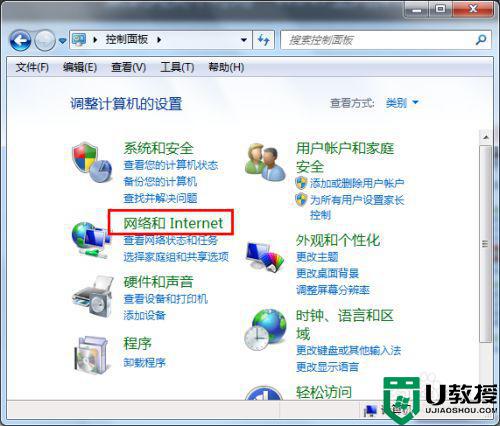
2、然后点击“查看网络状态和任务”!!
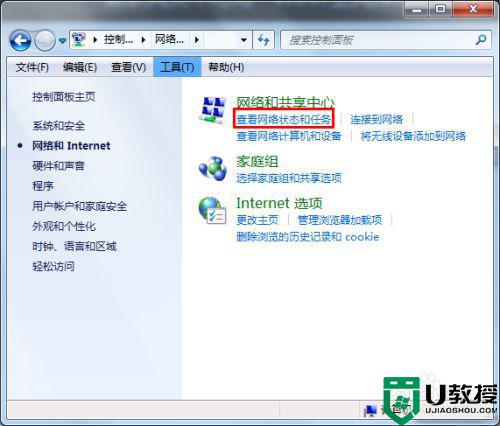
3、然后点击 “更改适配器设置”!!
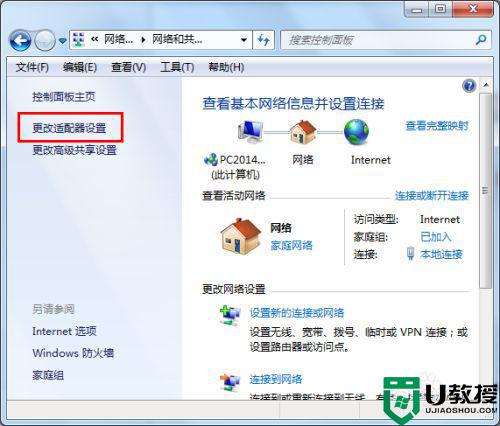
4、然后右键点击“本地连接” 。 然后点击属性!!
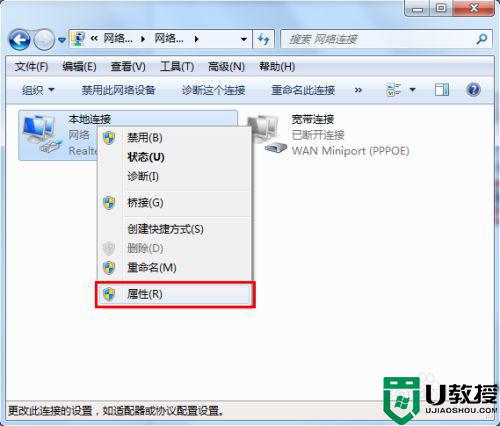
5、然后点击“internet协议” !! 然后再点击属性!
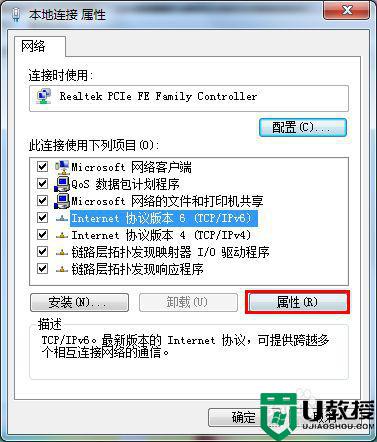
6、然后点击自动获取, 重启电脑。 网关就会自动获取了。

上述就是关于win7笔记本电脑默认网关不可用解决的全部内容了,有遇到这种情况的用户可以按照小编的方法来进行解决,希望能够帮助到大家。
相关教程:
win7网络连接不可用怎么办





